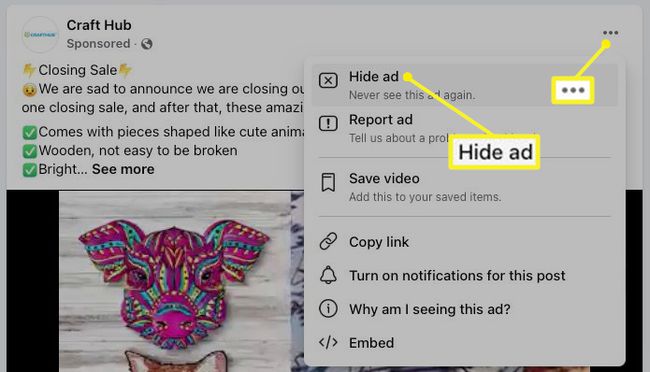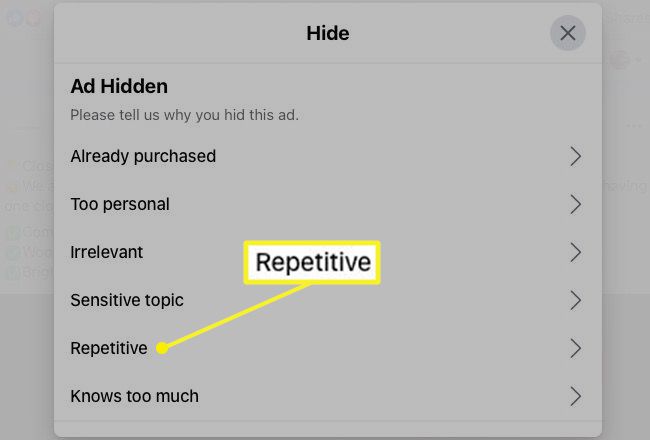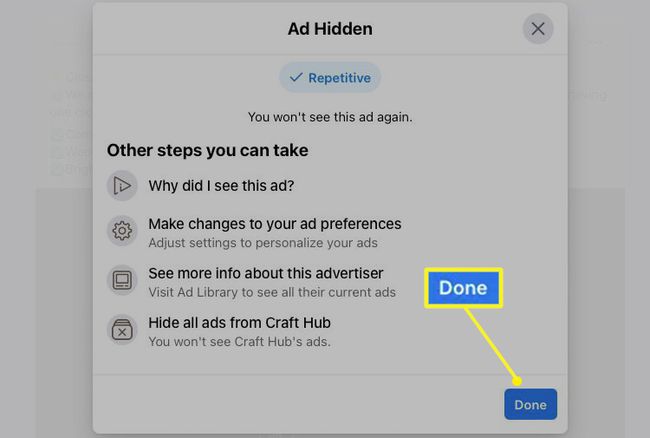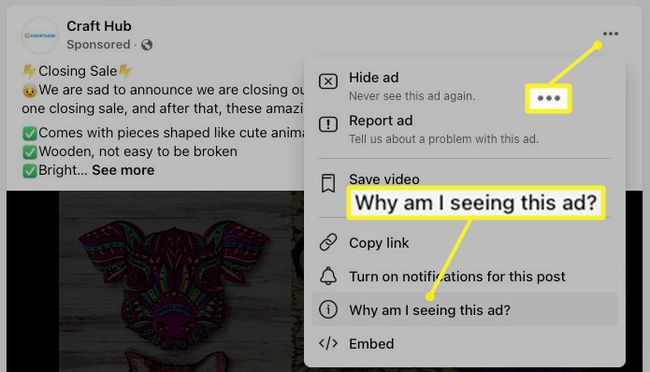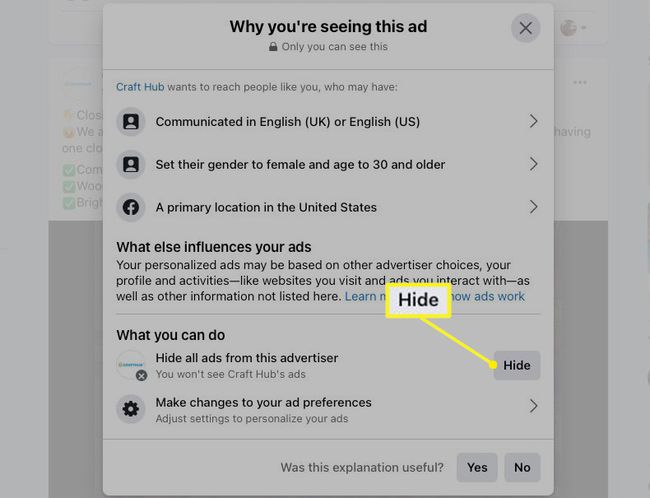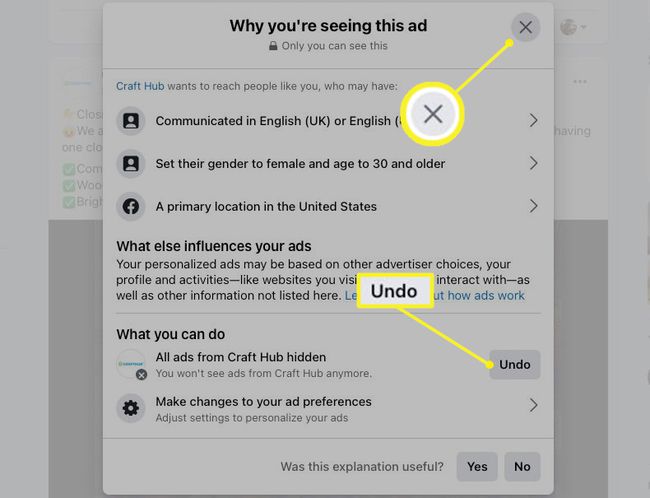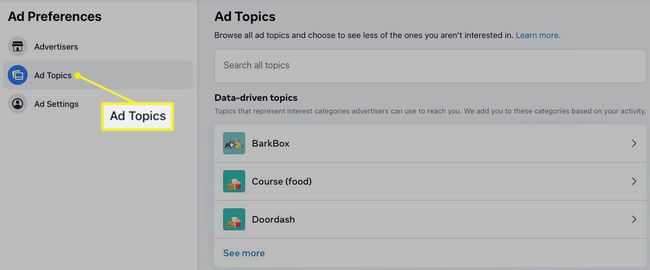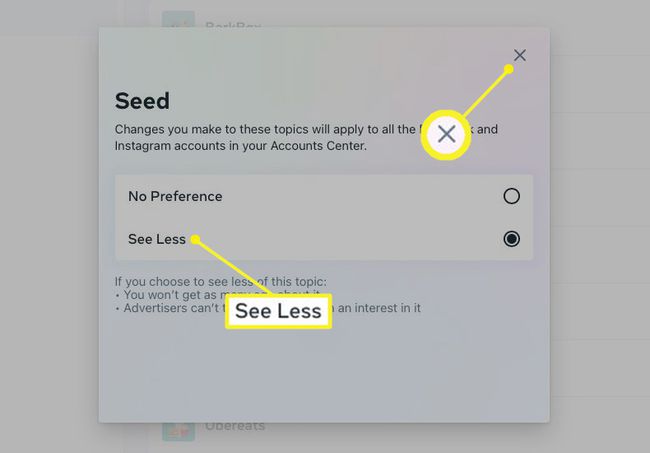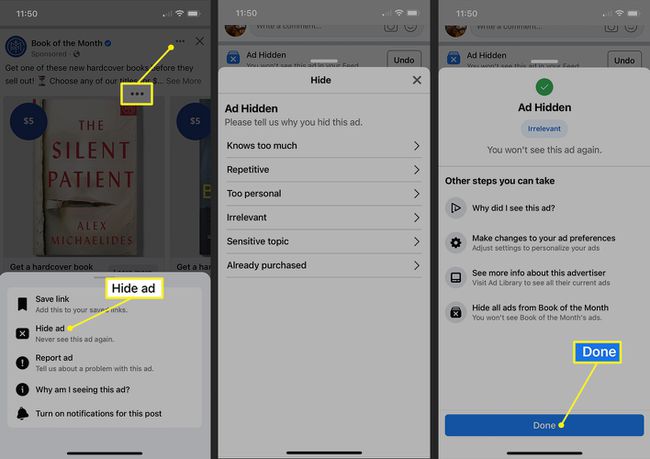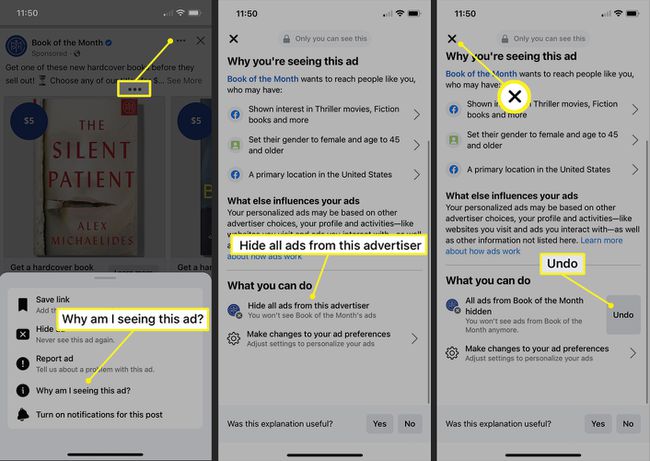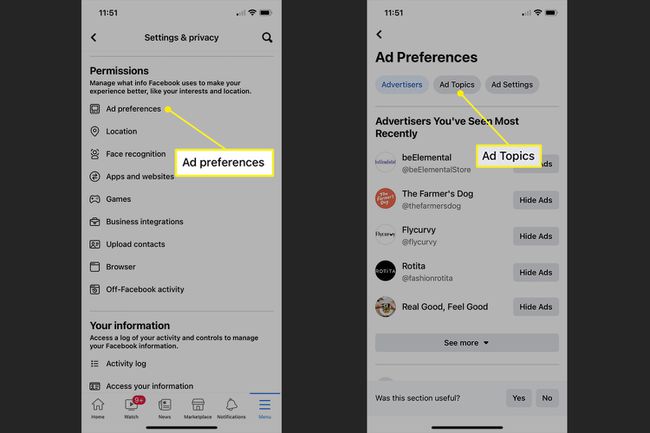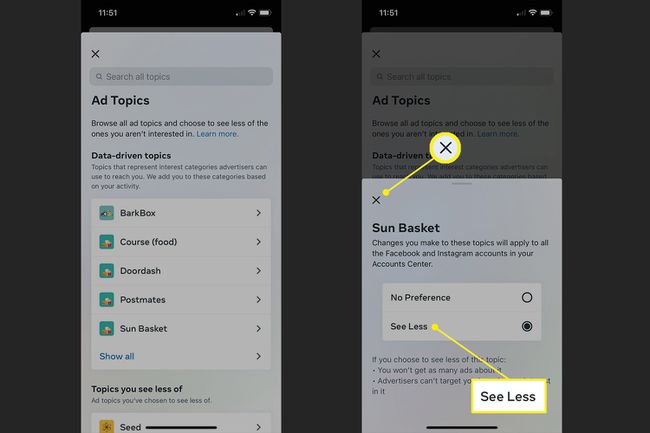Ce qu’il faut savoir
- Ne plus voir une publicité : Trois points en haut à droite de la publicité > Masquer la publicité.
- Ne plus voir un annonceur : Trois points en haut à droite > Pourquoi est-ce que je vois cette publicité ? > Masquer.
- Modifier les préférences de la publicité : Menu, sélectionnez Paramètres & Confidentialité > Paramètres, et choisissez Annonces > Sujets des annonces.
Cet article explique comment ne plus voir certaines publicités ou celles d’annonceurs particuliers dans votre flux Facebook. Bien que vous ne puissiez pas supprimer les publicités de Facebook, vous pouvez ajuster vos préférences pour voir des publicités dans les sujets qui vous intéressent et moins de publicités dans les sujets qui ne vous intéressent pas.
Comment masquer les publicités sur le site web de Facebook
Vous pouvez masquer une publicité ou un annonceur en quelques clics dans votre flux Facebook sur le web. En outre, vous pouvez gérer vos préférences en matière de publicité et les sujets.
Masquer une publicité sur le Web
Si vous parcourez votre fil d’actualité sur Facebook.com et que vous voyez une publicité que vous ne voulez plus voir, vous pouvez la masquer.
- Sélectionnez les trois points en haut à droite de la publicité et choisissez Masquer la publicité.

- Choisissez une raison pour laquelle vous souhaitez masquer la publicité dans la fenêtre pop-up suivante.

- Vous verrez une confirmation de votre raison ainsi que d’autres choses que vous pouvez faire. Lorsque vous avez fini de consulter les informations, cliquez sur Terminé.

Masquer les publicités d’un annonceur sur le Web
Ce n’est peut-être pas une publicité particulière, mais un certain annonceur que vous souhaitez voir disparaître de votre flux Facebook. Vous pouvez cesser de voir les publicités de cet annonceur.
- Sélectionnez les trois points en haut à droite de la publicité et choisissez Pourquoi est-ce que je vois cette publicité ?

- Vous verrez alors les raisons pour lesquelles vous pouvez voir ces publicités, comme la langue, l’âge ou la localisation. Vous pouvez sélectionner une option pour obtenir plus de détails.
Sélectionnez Masquer en bas de la page pour masquer les publicités de cet annonceur.

- Vous pouvez annuler cette action si vous changez d’avis ou cliquer sur le X en haut à droite pour enregistrer votre sélection et fermer la fenêtre.

Contrôlez vos préférences publicitaires sur le Web
Si vous souhaitez avoir plus de contrôle sur les sujets publicitaires que vous voyez sur Facebook, vous pouvez également ajuster vos préférences publicitaires.
- Cliquez sur la flèche à côté de votre profil en haut à droite et sur Paramètres & Confidentialité > Paramètres.
- Sur le côté gauche, sélectionnez Annonces et ensuite Sujets d’annonces.
- Sur le côté droit, vous verrez les rubriques basées sur les données. Il s’agit de catégories auxquelles Facebook vous ajoute en fonction de votre activité.

- Sélectionnez un sujet et choisissez Voir moins pour obtenir moins de publicités sur ce sujet. Fermez la fenêtre pop-up en cliquant sur le X en haut à droite.

Passez ensuite aux autres sujets de la liste. Cliquez sur Voir plus pour afficher tous les sujets de votre liste.
Comment masquer les publicités dans l’application mobile Facebook
Même si vous ne pouvez pas désactiver complètement les publicités Facebook, vous pouvez prendre des mesures pour ne plus voir celles que vous ne voulez pas. Vous pouvez masquer les publicités et les annonceurs dans l’application mobile Facebook aussi facilement que sur le web.
Masquer une publicité sur mobile
Lorsque vous voyez une publicité dans votre flux que vous ne voulez plus voir, il suffit de la masquer.
- Sélectionnez les trois points en haut à droite de la publicité et choisissez Masquer la publicité.
- Choisissez une raison pour laquelle vous souhaitez masquer la publicité sur l’écran suivant.
- Comme sur le Web, vous verrez une confirmation de votre raison et d’autres mesures que vous pouvez prendre. Lorsque vous avez fini de consulter les informations, appuyez sur Terminé.

Masquer les publicités d’un annonceur sur mobile
Si vous ne voulez plus voir les publicités d’un annonceur particulier, vous pouvez également les masquer.
- Sélectionnez les trois points en haut à droite de la publicité et choisissez Pourquoi est-ce que je vois cette publicité ?
- Vous pourrez alors examiner les raisons pour lesquelles vous voyez ce type de publicité et sélectionner une option pour obtenir plus de détails.
- Choisissez Masquer toutes les annonces de cet annonceur en bas de page.
- Vous pouvez annuler cette action si vous changez d’avis ou appuyer sur le X en haut à gauche pour fermer l’écran.

Contrôlez vos préférences en matière de publicité sur mobile
Vous pouvez ajuster vos préférences publicitaires dans l’application mobile Facebook pour contrôler les types de publicités que vous voyez.
- Allez dans l’onglet Menu et sélectionnez et Paramètres & Confidentialité > Paramètres en bas.
- Passez à la section Permissions ou publicités de l’écran suivant et choisissez Préférences publicitaires.
- En haut de l’écran suivant, sélectionnez Sujets publicitaires.

- Choisissez une catégorie sous Data-Driven Topics et sélectionnez See Less pour recevoir moins d’annonces sur ce sujet dans votre flux.
- Appuyez sur le X pour fermer l’écran, sélectionnez le sujet suivant de votre liste et faites de même. Choisissez Afficher tout pour afficher tous les sujets.